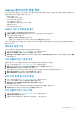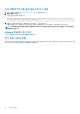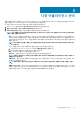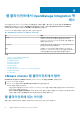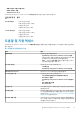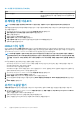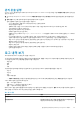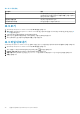Users Guide
웹 클라이언트에서 OpenManage Integration 액
세스
OMIVV를 설치한 후 VMware vCenter에 로그인하여 홈 탭으로 이동하면 관리 그룹 아래의 기본 콘텐츠 영역에서 OpenManage
Integration 아이콘을 볼 수 있습니다. OpenManage Integration 아이콘을 사용하여 OpenManage Integration for VMware
vCenter 페이지로 이동할 수 있습니다. Dell EMC 그룹이 탐색 창에 표시됩니다.
VMware vCenter 레이아웃에는 다음과 같은 3개의 기본 창이 있습니다.
표 3. OpenManage Integration for VMware vCenter 창
창 설명
탐색 창 콘솔에서 다른 뷰에 액세스합니다. OpenManage Integration for
VMware vCenter의 vCenter 메뉴 아래에는 OpenManage
Integration for VMware vCenter의 기본 액세스 지점 역할을 하는
특별한 그룹이 있습니다.
기본 콘텐츠 탐색 창에서 선택한 보기를 표시합니다. 기본 콘텐츠 창은 대부
분의 콘텐츠가 표시되는 영역입니다.
알림 진행 중인 vCenter 알람 및 작업을 표시합니다. OpenManage
Integration for VMware vCenter는 vCenter의 알람, 이벤트 및 작
업 시스템을 통합하여 알림 창에 해당 정보를 표시합니다.
주제:
• VMware vCenter 웹 클라이언트에서 탐색
• 웹 클라이언트에 있는 아이콘
• 소프트웨어 버전 찾기
• 화면 콘텐츠 새로 고침
• Dell EMC 호스트 보기
• OEM 호스트 보기
• Dell EMC 섀시 보기
• OpenManage Integration for VMware vCenter 라이센싱 탭 보기
• 도움말 및 지원 액세스
• 로그 내역 보기
VMware vCenter 웹 클라이언트에서 탐색
OpenManage Integration for VMware vCenter는 VMware vCenter 내의 특별한 Dell EMC 그룹에 있습니다.
1. VMware vCenter에 로그인합니다.
2. VMware vCenter 홈 페이지에서 OpenManage Integration 아이콘을 클릭합니다.
여기에서 다음을 수행할 수 있습니다.
• 기본 콘텐츠 창의 탭에서 OpenManage Integration for VMware vCenter 연결 프로필과 제품 설정을 관리하고 요약 페이지는 보
는 등의 작업을 수행할 수 있습니다.
• 탐색 창의 vCenter 인벤토리가 목록에서 호스트, 데이터 센터 및 클러스터를 모니터링합니다. 조사할 호스트, 데이터 센터 또
는 클러스터를 선택한 다음 개체 탭에서 모니터링을 위해 선택한 개체를 클릭합니다.
웹 클라이언트에 있는 아이콘
제품 사용자 인터페이스에서는 수행되는 조치에 여러 가지 아이콘 기반 조치 단추가 사용됩니다.
4
24 웹 클라이언트에서 OpenManage Integration 액세스